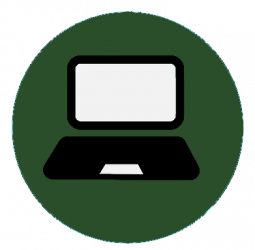Here is the order I would suggest you follow. It puts the most important things first, keeping in mind (typical) dependencies.
- Get something on screen
- Implement top level game
- Get user controls in
- Implement a minimalist level
- Implement toy logic
- Implement game goal
- Implement AI
- Implement feedback
- Refine
Prototyping is not coding a specification, though. Remember that there will be false starts, and that you will have to adapt. When necessary, change the plan and update the schedule.